分享Win11怎么手动进入安全模式(win11怎么退出安全模式)
|
如今已经有越来越多的朋友用上了Win11系统,但是刚开始比较容易遇到一些问题,安全模式可使Windows系统在基本状态下启动。如果在安全模式下没有出现问题,你就会知道默认设置和基本设备驱动程序不是导致此问题的原因,很多装机人员都通过进入安全模式来观察Windows使自己能够缩小问题根源的范围,这样才比较好找到解决方法,那么Win11怎么手动进入安全模式呢?下面介绍四种方法。 一、使用开始菜单 单击开始菜单,然后选择电源图标。
按住键盘上的Shift键,然后单击Restart重启键。 重定向到选项屏幕后,选择疑难解答。
单击高级选项。
选择启动设置。
单击重新启动按钮。
按F4键进入安全模式。 二、导航到恢复选项 打开设置。
单击系统,然后选择恢复。
查看高级启动选项,然后单击立即重新启动按钮。
您的计算机将重新启动,然后显示高级选项屏幕,然后选择疑难解答。
单击高级选项。 选择启动设置。 单击重新启动按钮。 按F4键进入安全模式。 如您所见,第二个选项的最后 5 个步骤与前一个相同。因此,毫无疑问,在安全模式下启动 Windows 11 的选项非常相似。 三、尝试系统配置 单击“搜索”按钮,然后键入Run并选择它。
打开“运行”对话框后,键入msconfig,然后单击“确定”。
选择启动选项卡,然后查看 启动选项。
勾选安全启动,然后勾选最小的选择。
单击应用,然后选择确定。 在弹出窗口中,单击Restart。 等待几秒钟,然后您将进入安全模式。 四、使用自动修复 当您的计算机关闭时,打开它,并在出现 Windows 徽标时立即将其关闭。 重复此操作 3 次,然后您将被重定向到自动修复屏幕。 在那里,您必须单击高级选项。
选择疑难解答。 选择高级选项。 单击启动设置。 单击重新启动按钮。 按F4键进入安全模式。 如您所见,在第一个和第二个呈现的选项中,最后 5 个步骤是相同的。 因此,正如我们之前提到的,如果您需要以安全模式启动 Windows 11,选项之间没有重大区别。 除非从系统配置或命令提示符更改设置,否则每次打开 PC 电源时 Windows 11 都会以安全模式启动。 您还可以查看有关 Windows 11 硬件和其他特定要求的Microsoft 指南。 总而言之以上就是Win11系统手动进入安全模式的四种方法,这几个方法里面有一个出现频率很高的句子,按F4键进入安全模式,也就是说在你电脑出问题后,重启阶段按F4就可以进安全模式,然后进系统排查一下问题原因,想了解更多有关Win11系统的知识可以关注中睿百科网。 |
- 上一篇
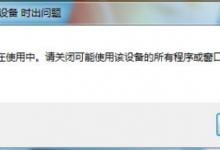
分享弹出USB提示该设备正在使用中怎么办
U盘可以储存我们一些重要的文件,也可以作为我们数据的便携装置,当我们使用完毕想要弹出U盘的时候经常会碰到系统提示设备正在使用中,那遇到这问题如果我们直接拔出的话很有可能会造成资料的丢失,那有没有什么办法可以解决呢,请看下面的解决方法。解决方法如下造成这个问题的原因:是有程序正在占用着U盘或者移动硬盘。有可能是输入法,也有可能是别的什么乱七八糟的程序。要解决这个问题,其实也很简单。
- 下一篇
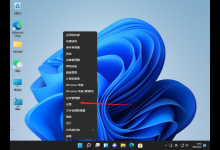
教你Win11如何更改ip地址(win11系统更改ip地址教程)
Win11如何更改ip地址?相信有部分小伙伴们在使用Win11系统时想要更改ip地址,但不知道该从何改起,今天小编就来跟大家说说win11怎么改ip地址的教程吧,方法简单明了,相信你看了很快就会操作的。具体操作方法如下:1、打开进入windows11系统桌面,在任务栏上鼠标右击开始菜单图标,在打开的菜单中点击【设置】。2、打开设置窗口,左左侧的导航菜单中点击进入

